一、首先创建工具
:
1、在桌面空白地方,右键,点击新建文本文档。
2、在文本中输入如下代码:@echo off
for /f “delims=” %%a in (文件名.txt) do ( copy /y “源文件地址\%%a.jpg” “查找后需要存放的地址”
)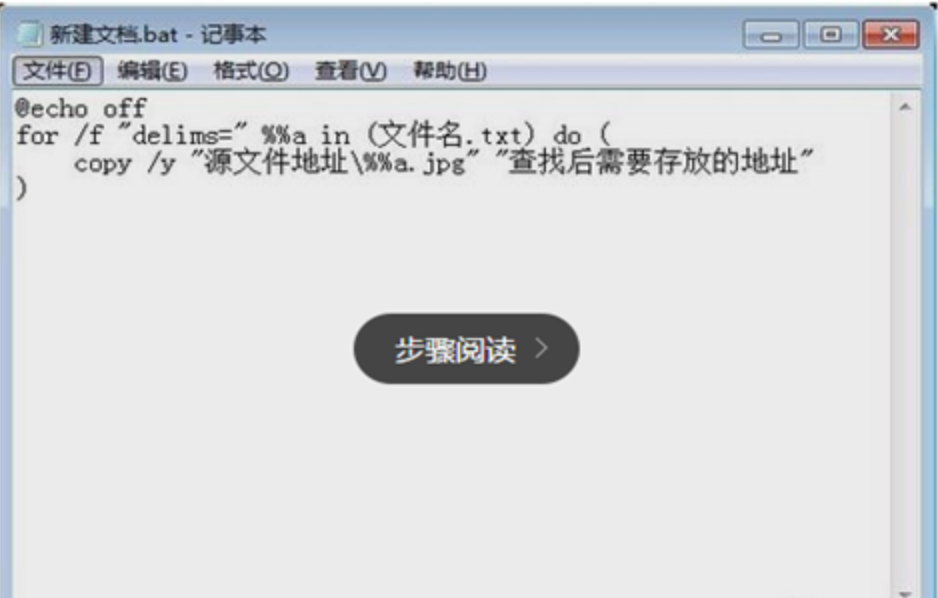
3、然后打开文件点击另存为(快捷键: Alt+F+A,)
文件名保存为:新建文档.bat (一定要改后缀为.bat才行)
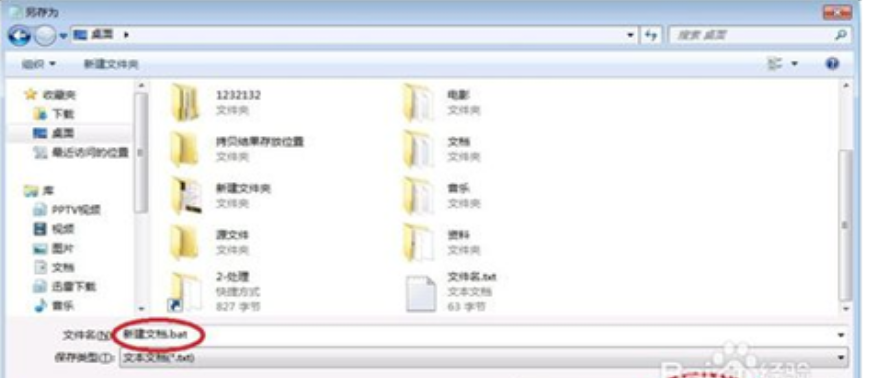
二,使用方法:
4、右键新建文档.bat ,点击编辑,然后开始设置各个参数路径。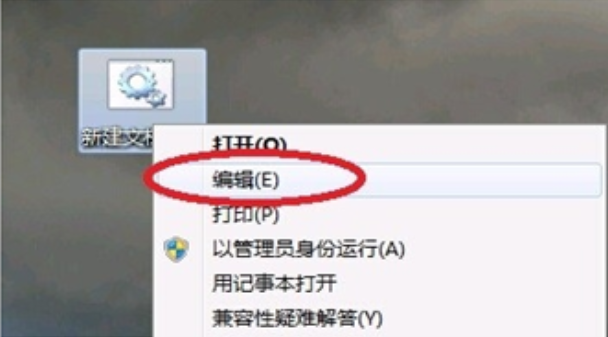
5、添加源文件路径
比如总文件在 ‘’D:\3-软件文件\桌面\源文件’’ 这里
那就把 ‘’源文件地址’’替换成’’D:\3-软件文件\桌面\源文件’’
,结果就是”D:\3-软件文件\桌面\源文件\%%a.jpg”,源地址就设置好了
(另外后面的’’.jpg’’是文件格式。这个需要自己按需求修改。比如文本文档格式,那就吧’’.jpg’’换成’’.txt’’即可)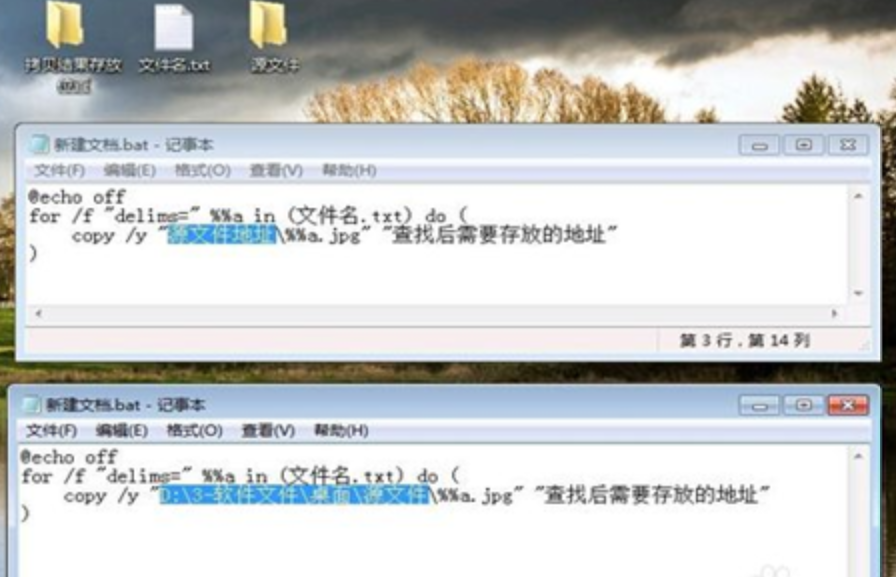
6、修改需要查找的文件存放位置。
比如”查找后需要存放的地址”修改成’’D:\桌面\拷贝结果存放位置’’
然后按快捷键Ctrl+S 保存文档就大功告成了。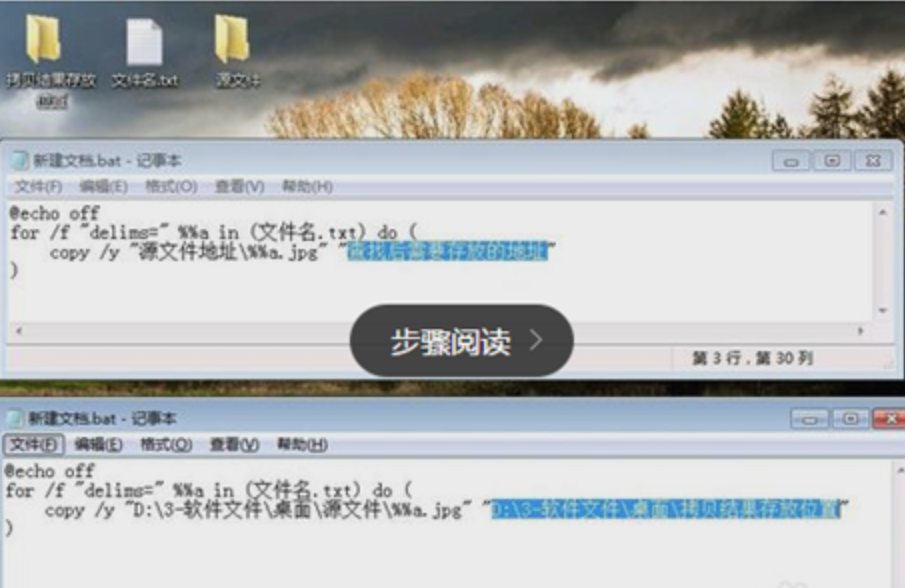
7、最后设置需要查找拷贝的文件名称。以文本文档的形式保存
文件名的排列格式是每行一个
,保存后重命名修改成文件。
最后直接单击运行。 你就会在’’拷贝结果存放位置’’文件夹中看到你想要的文件
PS:文件名称这个文件需要和工具放在一起。名称与代码里面的名称一致,这样工具才能读取文件名文件里面的内容。

